Dovete installare il tema AppTV su Kodi per avere una Apple TV su qualsiasi dispositivo
Kodi è senza dubbio il miglior media center mai progettato, per via della sua estrema versatilità e compatibilità con più piattaforme che va dai normali PC Windows o MAC ma anche su Android (smartphone e TV Box) e iOS e piattaforme come Raspberry.
Una delle funzionalità più belle da usare, c’è quella che è possibile cambiare completamente tema su Kodi in pochi e semplici passi. Infatti installando una Skin o tema, potrete completamente rivoluzionare la grafica di Kodi.
Tra le tantissime skin disponibili per Kodi, dovete assolutamente provare AppTV che vi permetterà di trasformare il solito Kodi in una Apple TV con la possibilità di avere una grafica moderna ed attuale e curata in ogni minima parte.
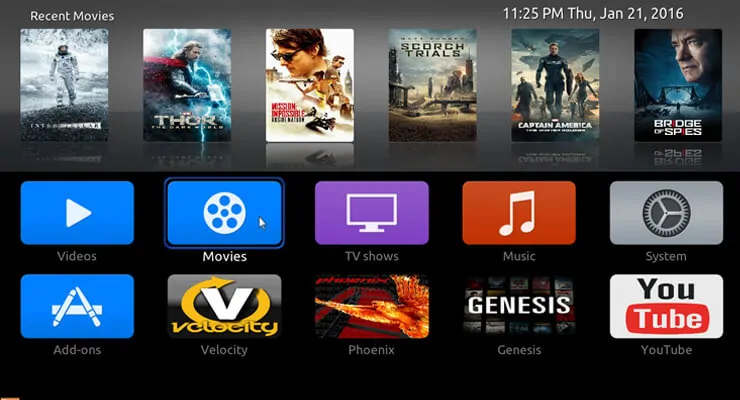
Iniziamo dai colori scuri e in stile Apple, il menu è esploso tutto a sinistra, con le varie icone accessibili facilmente, è compatibile sia con PC che dispositivi con display touch come smartphone e tablet. Una Skin davvero curata nei minimi dettagli per avere un po’ di Apple su Kodi.
Come scaricare la Skin AppTV per Kodi
Il primo passo da seguire ovviamente è quello di scaricare Kodi dal sito ufficiale CLICCANDO QUI e scegliere la versione per Windows, MAC, Android e altri dispositivi e sistemi operativi compatibili. Una volta installato dovete installare questa skin.
Di seguito trovate la nostra guida dedicata su come installare un addons su Kodi, usando una Repository o un file ZIP che dovrete scaricare da internet ed avere già memorizzato sul dispositivo dove è avviato Kodi. Che vi servirà per personalizzare Kodi.
LEGGI: COME INSTALLARE UN ADDONS SU KODI [GUIDA]
Poi per installare la Skin AppTV dovrai seguire questi semplici passaggi sul vostro Kodi (la procedura è identica su tutti i sistemi operativi) e quando la installerete dovrete riavviare Kodi per vedere la skin simile alla Apple TV applicata.
Ecco come installare la skin di AppTV su Kodi:
- Dalla Home di Kodi vai sull’icona Impostazioni a forma di ingranaggio in alto a sinistra
- Poi andiamo su Impostazioni interfaccia o solo Interfaccia
- Ora spostiamoci su Skin sulla colonna di sinistra
- Poi andare nuovamente su Skin nel menu che si è aperto
- Si aprirà dunque la schermata con tutte le Skin installate sul vostro Kodi dove poter andare a scaricare anche quelle gratuite offerte direttamente sulla piattaforma selezionando il pulsante Altro
- Quindi sarà sufficiente scegliere la skin AppTV scorrendo in basso in elenco o trovarlo dalla sezione Altro ed aspettate che il download termini
- Alla fine comparirà un messaggio con le opzioni Mantenere questi cambiamenti e se selezionate SI, il tema verrà applicato
- Eventualmente Riavvia Kodi per veder applicata la Skin
Ecco come installare la skin di AppTV su Kodi con ZIP:
- Avvia Kodi ed aspetti che si carichi la schermata della Home
- Scarica file ZIP Tema AppTV
- Ora devi torna nella home di Kodi andare sulla voce Sistema -> Add-On-(Prima icona in alto a sinistra) > Installa da un file zip
- Infine devi cliccare sul file ZIP appena scaricato
- Alla fine comparirà un messaggio con le opzioni Mantenere questi cambiamenti e se selezionate SI, il tema verrà applicato
- Eventualmente Riavvia Kodi per veder applicata la Skin
INDICE DEI CONTENUTI








































not working; as selected it reverts in loop to default Confidence skin
Ho aggiunto il download al file ZIP che sicuramente funziona
grande!
sempre su GitHub?
Yes